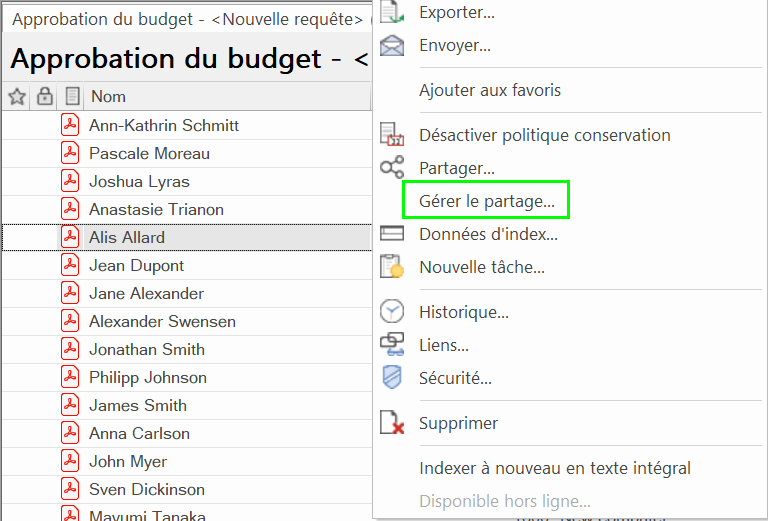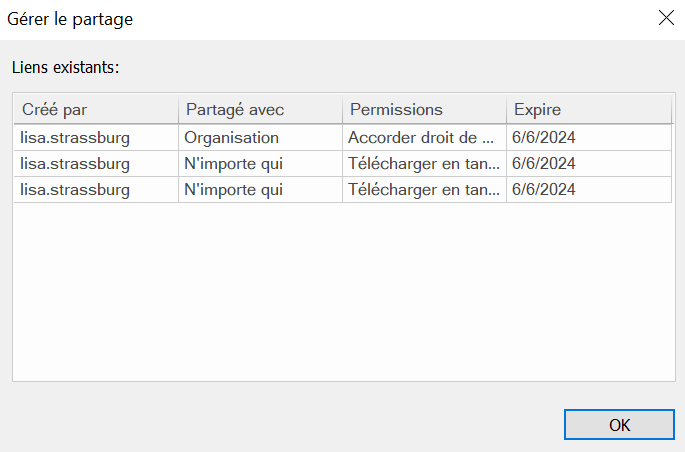|
Partage de document |
Scroll |
Comment partager un document à l'aide de Therefore™ Navigator
1. Commencez par accéder au menu contextuel du document à partager en cliquant dessus avec le bouton de la souris.
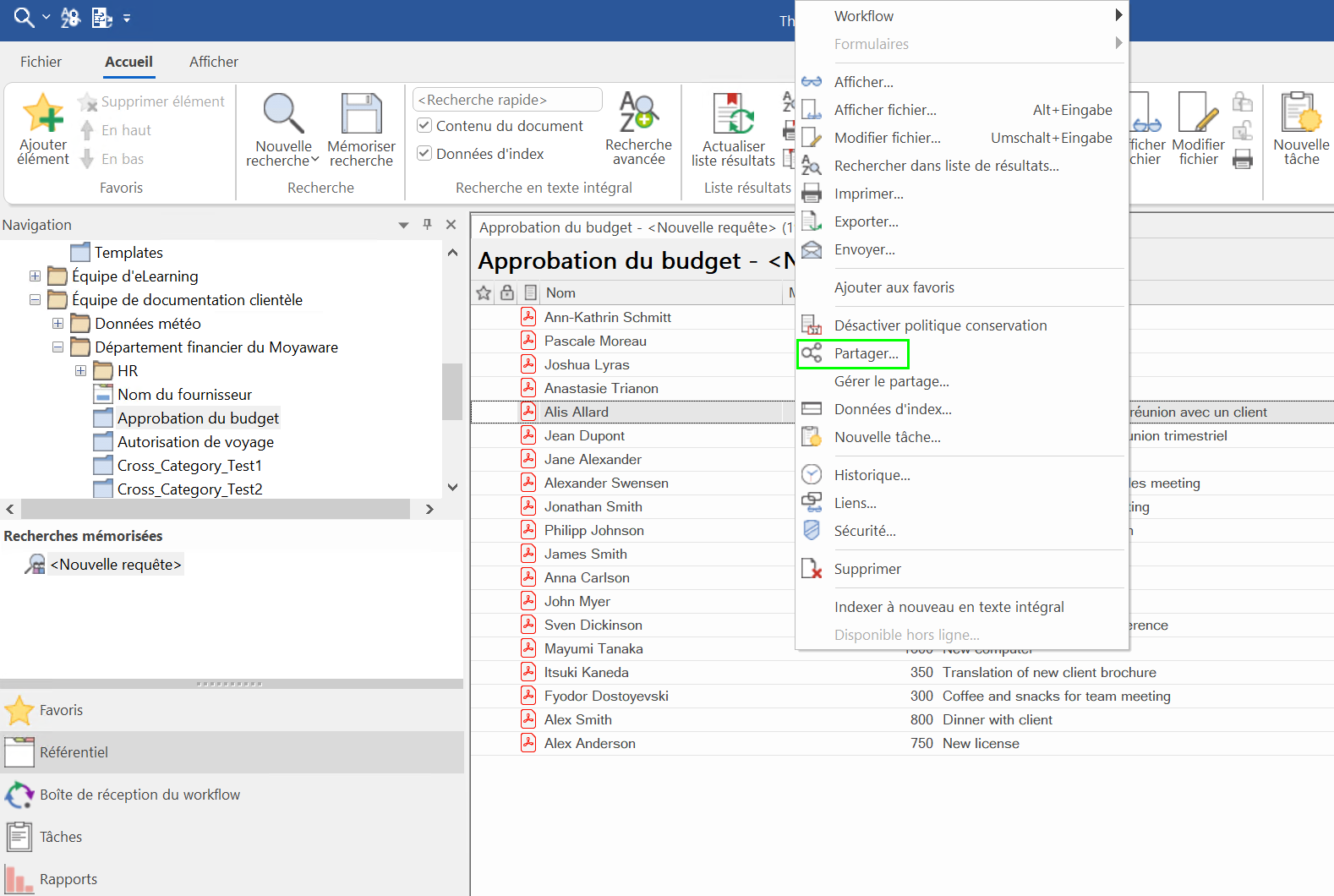
2. Cliquez sur « Partager... ». La boîte de dialogue qui s'ouvre vous permet de sélectionner l'utilisateur avec lequel vous souhaitez partager le document : « Mon organisation » (tout utilisateur qui a accès à votre serveur Therefore™ Server), « Personnes spécifiques » (identifiez des utilisateurs Therefore™ spécifiques qui auront accès au document) et « N'importe qui » (il n'est pas nécessaire d'avoir accès à Therefore™ Server pour afficher le document). Cette boîte de dialogue vous permet également de définir comment les règles de permission sont appliquées au document partagé, d'indiquer quand le lien de partage expire et de spécifier un mot de passe pour accéder au document partagé. Vous pouvez également indiquer si le document est partagé dans son format d'origine ou au format PDF.
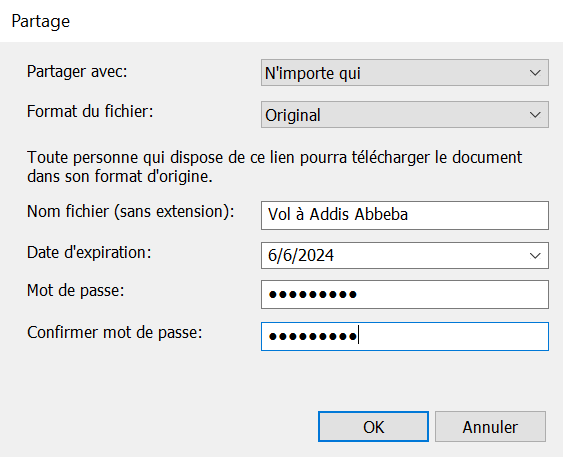
3. Lorsque vous avez configuré tous les détails dans la boîte de dialogue ci-dessus, appuyez sur « OK » pour copier automatiquement le lien de partage dans le Presse-papiers.
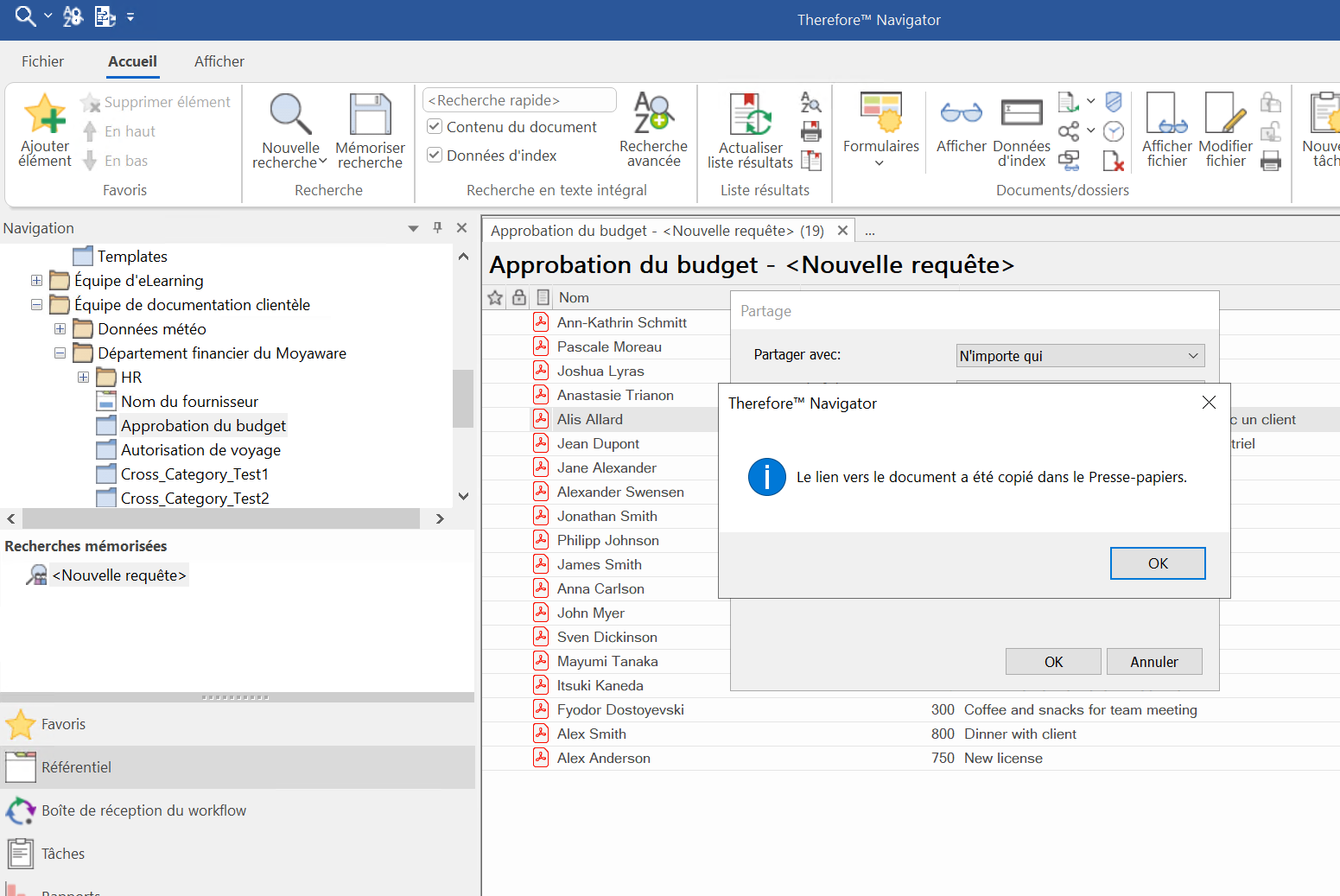
4. Si vous avez défini un mot de passe, l'utilisateur est invité à l'entrer lorsqu'il accède au lien. Un utilisateur authentifié peut alors choisir l'application Therefore™ dans laquelle il souhaite afficher le document.
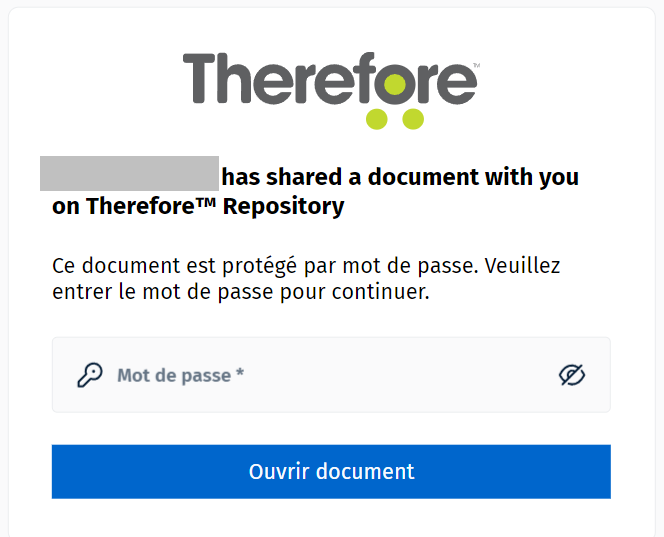
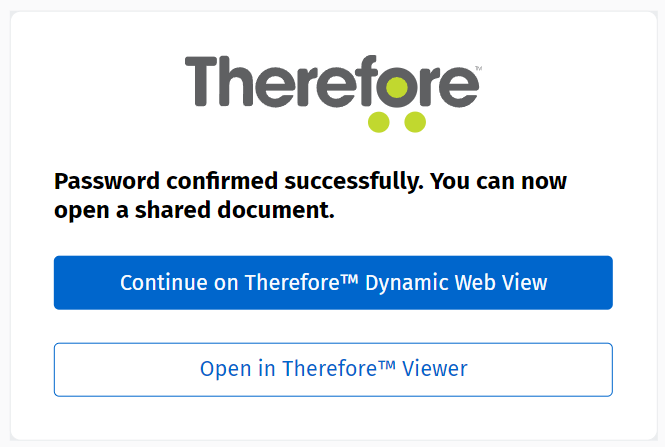
|
L'ouverture d'un lien partagé dans Therefore™ Web Client ouvre le document lié en mode restreint. Les actions de document sont donc disponibles, mais vous ne pouvez pas quitter le document. |
5. Si l'utilisateur n'est pas authentifié, le document est téléchargé sur son ordinateur.
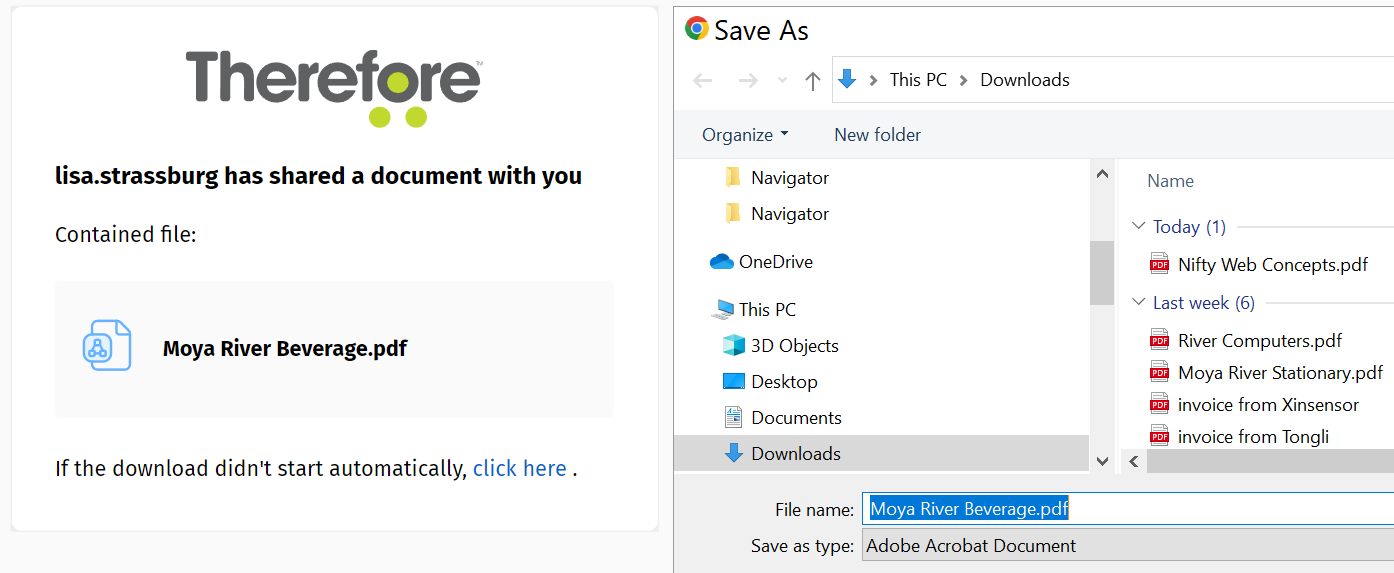
Partage d'un document à l'aide d'une tâche de workflow
Vous pouvez également partager un document à l'aide de la tâche automatique de workflow « Envoyer courrier ». Lorsqu'un administrateur configure le gabarit d'e-mail associé à la tâche, il peut spécifier le mode de partage du document comme pourrait le faire un utilisateur à l'aide de Therefore™ Navigator.
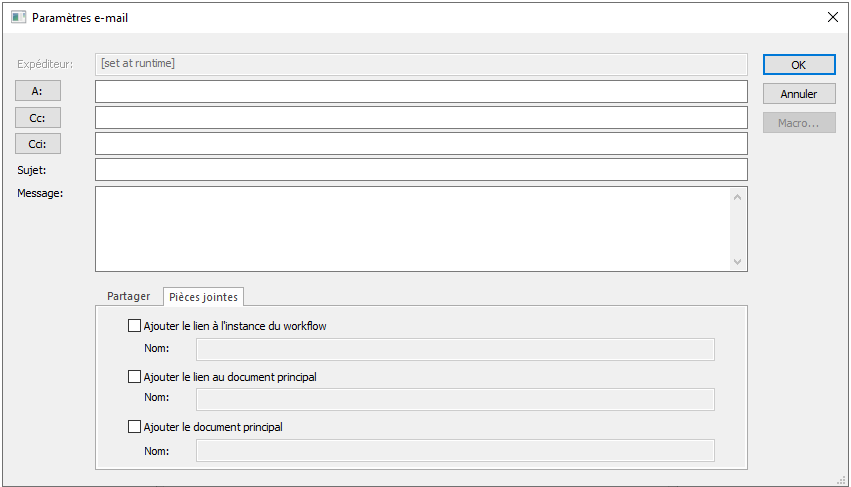
|
Cliquez avec le bouton droit de la souris sur un document et sélectionnez « Gérer le partage » pour passer en revue les liens précédemment partagés. Cette boîte de dialogue vous permet de copier, modifier ou révoquer les liens partagés.
|